Marche à suivre pour créer son identité numérique La Poste
Comment créer son Identité Numérique pour faire un dossier de financement CPF
Mon Compte Formation demande depuis fin 2022 d’utiliser FranceConnect+ et non plus FranceConnect pour se connecter et finaliser votre dossier CPF.
Avec FranceConnect, vous avez toujours accès à votre compte et pouvez voir votre solde mais pour créer un dossier et valider l’inscription à une formation, il vous faudra utiliser votre Identité Numérique qui vous permettra de vous connecter à votre Compte Formation CPF en toute sécurité.
Création de compte et connexion
Vous pouvez créer votre Identité Numérique :
- en bureau de poste, très rapidement, pour les personnes qui rencontreraient des bugs
- ou en ligne via une application mobile (ce qu’on explique ici)
Attention ça ne fonctionne pas sur tablette !
La création de l’Identité Numérique comporte 4 étapes :
- Connexion au service et vérification de votre numéro de portable
- Saisie des informations de votre pièce d’identité française
- Vérification de votre identité en ligne (en plusieurs étapes)
- Activation de votre Identité Numérique et création de votre code secret
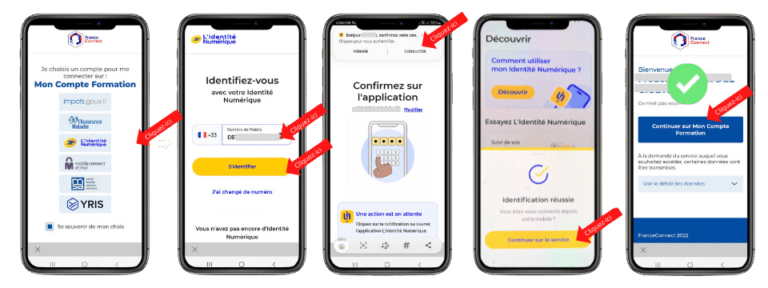
Veillez-bien à avoir avec vous :
- Une carte d’identité française ou passeport français (si vous n’avez pas de pièce d’identité à jour, il faudra la refaire et si vous n’êtes pas de nationalité française, voici la marche à suivre sans FranceConnect+).
- L’accès à vos emails
- Un smartphone android ou Iphone (mis à jour, avec l’heure réglée en automatique pour éviter des bugs éventuels)
Si vous ne parvenez pas à créer l’identité en ligne, nous vous conseillons de vous rendre directement en bureau de poste.
1. Téléchargement, création de compte et connexion
Téléchargez l’application de l’Identité Numérique sur Apple Store ou Google PlayStore (Android) ou rendez-vous sur le site lidentitenumerique.laposte.fr.
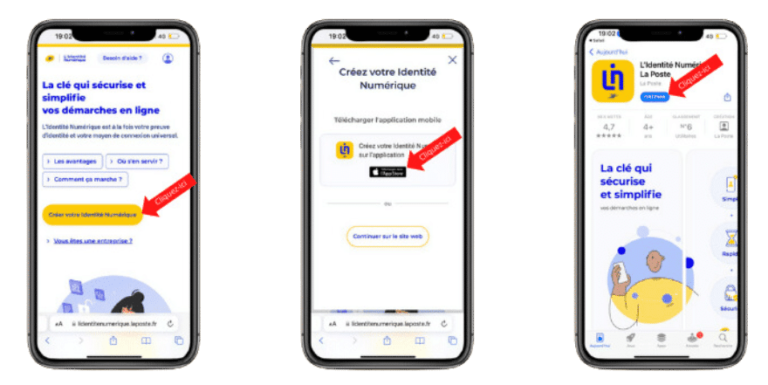
Connectez-vous à l’application de l’Identité Numérique et vous serez dirigé·e vers moncompte.laposte.fr
- Si vous avez un Compte LaPoste : connectez-vous.
- Si vous n’avez pas de compte, créez-vous un compte en renseignant un mail et en créant un mot de passe : une vérification par code est demandée.
NB : si vous avez un souci pour récupérer votre code secret via votre téléphone, récupérez-le depuis votre ordinateur.
2. Vérification de votre numéro de mobile et informations de votre pièce d’identité
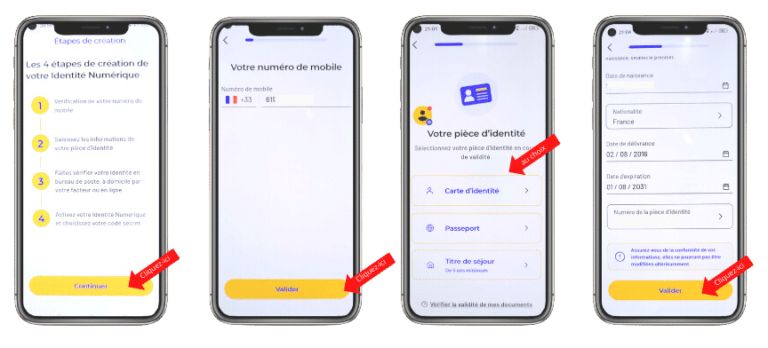
Renseignez vos informations : numéro de téléphone, choix de pièce d’identité et informations d’identité.
NB : Il faut que tout corresponde exactement (virgule, cédille, accents…) sans quoi il faudra annuler la demande.
3. Vérification de votre identité (coordonnées mail, sms, vérification photo et vidéo)
À cette étape, vous allez choisir le moyen de vérification de votre identité : choisissez “en ligne”. Vous allez être ensuite dirigé vers le service AR24 pour valider des courriers recommandés électroniques.
Le service AR24 envoie plusieurs emails, veillez à consulter celui avec en ordre : “Vous avez reçu un courrier recommandé…”
NB : Si cela ne fonctionne pas, vous pouvez annuler votre demande et passer par un autre moyen (bureau de poste directement) en choisissant la vérification “en face à face”.
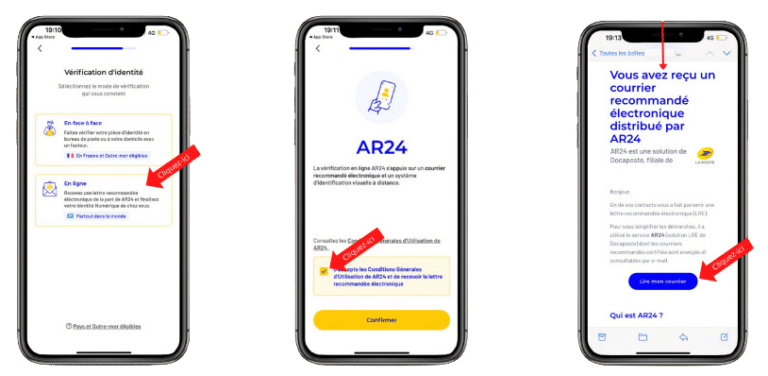
Lisez les instructions et procédez aux étapes de vérification. Pour cela, vous devez autoriser l’accès à votre caméra et micro.
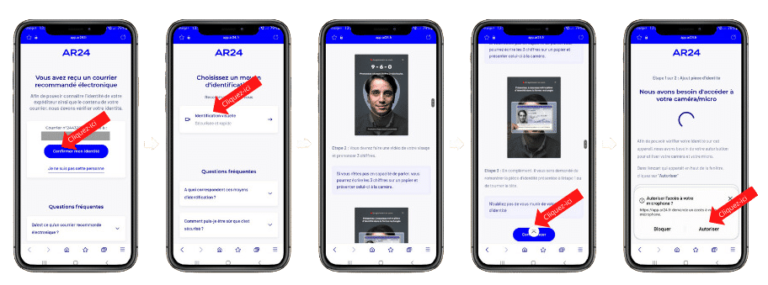
Lisez les instructions et photographiez votre pièce d’identité.
Veillez à bien présenter une pièce d’identité nette, sans trace, ni tâche.
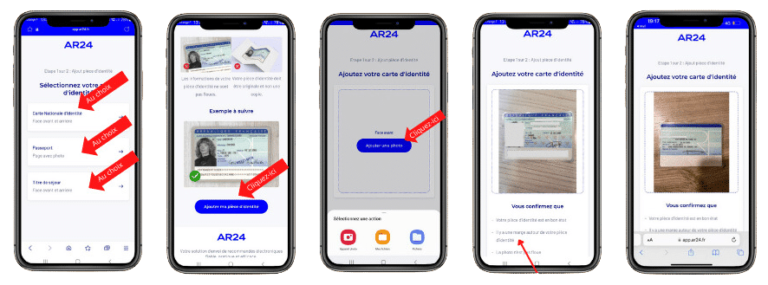
Vous allez ensuite vous enregistrer face caméra, lire à haute voix 3 chiffres et présenter votre pièce d’identité.
Vous avez la possibilité de recommencer la vidéo si besoin en cliquant sur “recommencer”, sinon, pour l’envoyer, cliquez sur “continuer”.
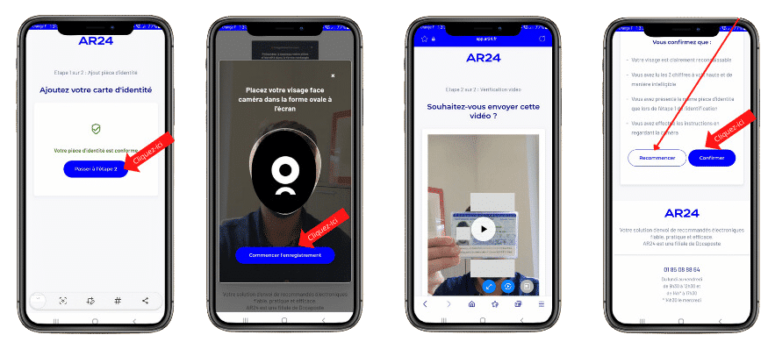
La vidéo se charge et la demande est en cours de traitement. Le délai peut varier, cela peut prendre plus que quelques minutes, quelques heures voire plus. Dès votre identité vérifiée, vous pourrez consulter un nouveau courrier AR24.
NB : si passé 24h cela ne fonctionne pas, il se peut qu’il faille essayer toute la procédure avec une autre adresse mail. Vérifiez avant tous les autres paramètres (mise à jour du téléphone, réglage de l’heure en automatique…) et sinon il faudra aller directement en bureau de poste. Dans ce cas, là, pensez à annuler votre demande.
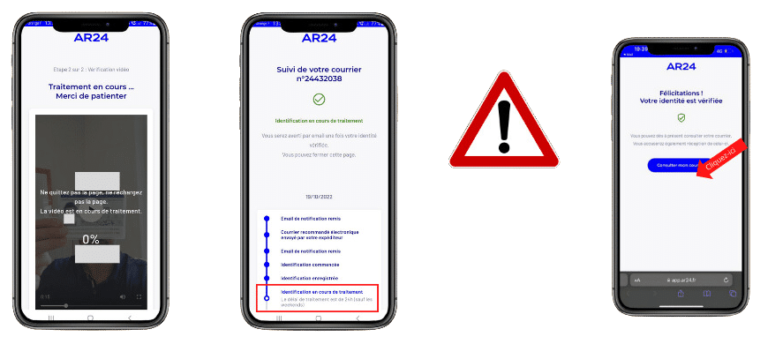
Vous allez recevoir une deuxième courrier de “Confirmation de validation de votre Identité Numérique” et vous recevrez un code SMS pour finaliser la démarche.
Ce courrier mentionne notamment l’affectation d’un code d’activation.
Important : Veillez bien à attendre la réception du code par SMS avant de passer à la prochaine et dernière étape.
Là aussi, patience, cela peut prendre du temps.
NB : idem, si passé 24h cela ne fonctionne pas, vérifiez tous les autres paramètres (mise à jour du téléphone, réglage de l’heure en automatique…) et sinon il faudra aller directement en bureau de poste. Dans ce cas, là, pensez à annuler votre demande.
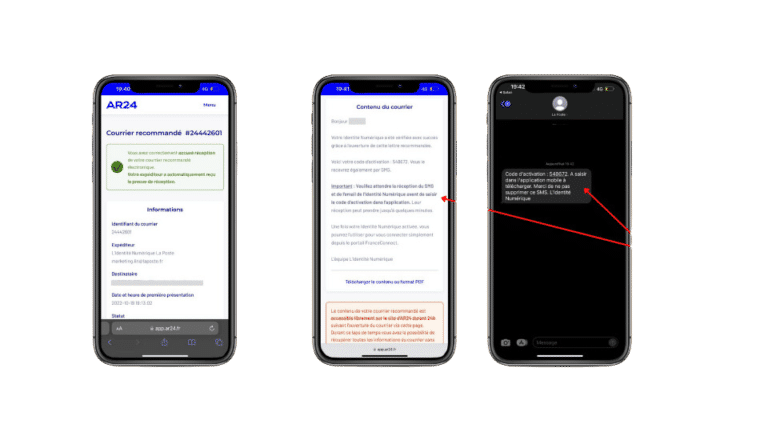
4. Saisie du code, création de mot de passe et connexion
Ouvrez l’application, saisissez le code reçu par SMS et créez de votre code secret pour activer votre Identité Numérique (et conserver-le avec précaution).
C’est ce code secret que vous avez créé que vous devrez renseigner à chaque utilisation de l’Identité Numérique pour valider l’accès au Compte Personnel de Formation.
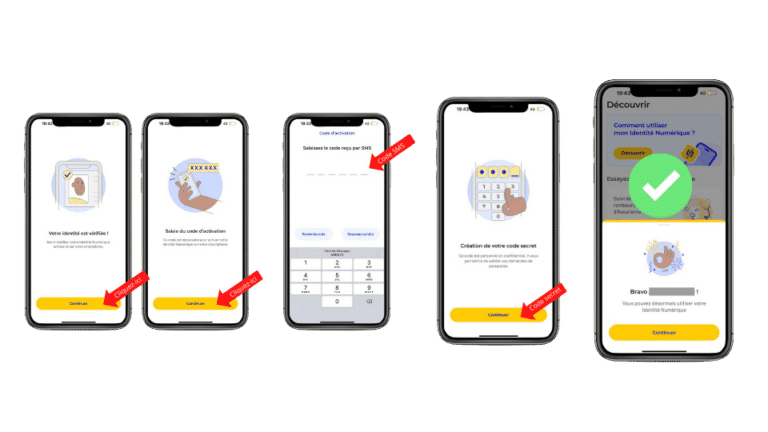
Une fois l’Identité Numérique créée, c’est beaucoup plus simple.
- Connectez-vous sur votre espace personnel CPF ou via l’application mobile CPF. Sélectionnez « connexion » et choisissez « L’Identité Numérique ».
- Renseignez votre numéro de téléphone portable
- Une notification de votre application L’Identité Numérique apparait sur laquelle vous pourrez confirmer la connexion avec votre code secret.
- Après l’identification, vous pouvez cliquer sur « continuer » et accéder au Compte Formation.
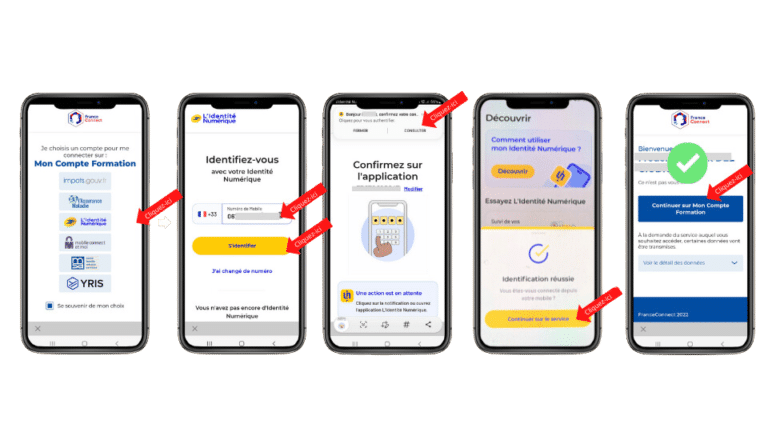
Bravo ! vous êtes arrivé·e au bout
Une fois connecté·e, il ne vous reste qu’à réserver votre accompagnement en choisissant le bilan de compétences formule Action de 9h ou la formule Transformation 12h sur la plateforme moncompteformation.
Rejoignez les 30000 inscrites à notre newsletter
Recevez des outils et conseils pour reprendre le pouvoir sur votre vie professionnelle tous les mardis à 10h !


